在远程办公、多设备协作成为常态的当下,文件同步功能已成为衡量远程控制软件实用性的核心指标。作为国内主流的远程控制工具,ToDesk 凭借轻量化设计和跨平台特性收获了数千万用户。其中,“免费版能否使用文件同步功能” 是用户咨询的高频问题。本文将结合官方说明与实测体验,全面解析 ToDesk 免费版的文件同步能力、操作方法、功能限制及优化技巧,为不同场景用户提供参考。
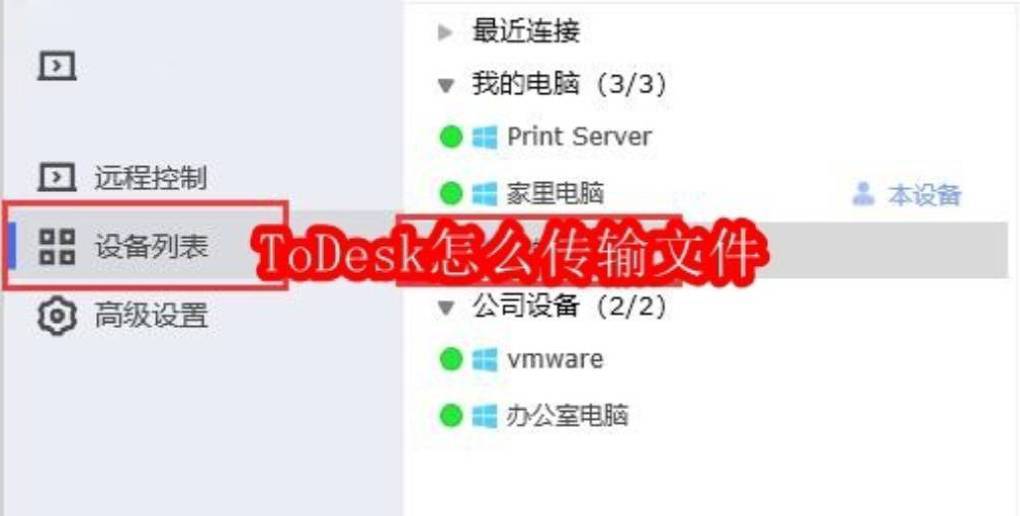
一、核心答案:免费版支持文件同步,两种模式满足基础需求
明确回答:ToDesk 免费版完全支持文件同步功能,但需区分 “即时文件传输” 与 “文件中心同步” 两种模式,二者均对免费用户开放,可覆盖绝大多数基础协作场景。
从技术本质来看,ToDesk 的文件同步并非传统意义上的云端自动同步,而是通过设备间直连通道实现的跨设备文件互通。这种设计既避免了云端存储的容量限制,又能保证文件传输的无损性 —— 所有文件均以原始格式传输,不会出现图片压缩、文档排版错乱等问题。官方测试数据显示,免费版文件同步速度可达 12MB/s,实际传输效率受网络环境影响,在稳定宽带下可满足高清视频、大型压缩包等文件的快速同步需求。
二、免费版文件同步的两种核心模式及操作教程
ToDesk 免费版针对不同使用场景,提供了 “远程控制中传输” 和 “文件中心直连” 两种同步方式,操作门槛低且兼容性强,支持 Windows、macOS、Linux、iOS、Android 及鸿蒙全平台设备。
(一)远程控制中的即时文件传输
这种模式适用于正在进行远程操作时的文件同步,无需额外开启功能模块,可通过三种方式实现:
- 拖拽传输法:在建立远程控制连接后,直接从本地文件管理器拖拽目标文件 / 文件夹至 ToDesk 远程控制界面,系统会自动弹出路径选择窗口,指定存储位置后即可完成同步。该方式支持多选批量操作,适合短时间内传输多个零散文件。
- 工具栏传输法:点击远程控制界面顶部的 “文件传输” 按钮,弹出本地与远程设备的双窗口文件管理器,通过 “上传”“下载” 按钮即可双向同步文件,操作逻辑与 FTP 工具类似,便于精准管理传输内容。
- 剪贴板同步法:在本地设备复制文件(Ctrl+C),切换至远程控制界面后右键粘贴(Ctrl+V),系统会自动启动同步流程,毫秒级响应速度适用于小文件快速传输。需注意,该功能暂不支持被控设备之间的跨设备粘贴。
(二)文件中心的免控同步模式
2025 年 ToDesk 推出的 “文件中心” 功能目前处于限时免费开放阶段,无需发起远程控制,只要同账号登录的设备保持在线,即可实现多设备文件同步。这种模式的核心优势在于 “轻量高效”—— 无需加载远程桌面,仅通过文件列表即可管理多台设备的文件,尤其适合多设备批量同步场景。
具体操作步骤如下:
- 准备工作:将所有参与同步的设备升级至 ToDesk V4.8.1 及以上版本,并用同一账号登录;
- 启动功能:在客户端侧边栏或设备列表下方点击 “文件中心”,系统会自动扫描在线设备;
- 安全验证:选择目标设备后,输入连接密码或完成主设备二次确认,验证通过后即可查看远程设备硬盘内容;
- 同步操作:通过 “上传文件 / 文件夹” 按钮选择本地内容,或直接勾选远程文件下载至本地,传输队列支持暂停、恢复操作,设备离线后重新连接可续传未完成任务。
三、免费版与付费版的文件同步功能差异
尽管免费版已能满足基础需求,但与付费版相比,文件同步相关的体验仍存在三点核心差异,用户可根据使用频率和场景需求选择是否升级:
(一)传输通道与稳定性
免费版使用普通机房服务器中转,在弱网环境下可能出现卡顿或速度波动;付费版则搭载 RTC 实时传输协议和 VIP 专属高速机房,能将同步速度提升一倍,且具备更强的弱网对抗能力,即使在 4G 移动网络下也能保持稳定传输。对于经常在外办公、依赖移动网络同步文件的用户,付费通道的优势尤为明显。
(二)附加功能支持
付费版在文件同步基础上,额外提供 “远程终端文件管理”“被控端键鼠禁用” 等功能,可满足程序员远程运维、设计师交付素材等专业场景需求。例如,运维人员可通过远程终端直接执行命令行同步服务器文件,无需可视化操作界面;设计师则能在同步高清设计稿时禁用被控端键鼠,避免文件被误操作修改。
(三)设备管理数量
免费版支持绑定 100 台设备并进行文件同步,已远超个人用户需求;但付费版提供的 “设备分组管理” 功能,可将同步设备按部门、项目分类,适合企业团队批量同步文件,提升协作效率。
四、免费版文件同步常见问题及解决方案
部分用户在使用免费版时可能遇到同步失败、速度缓慢等问题,结合官方文档与用户实测经验,可通过以下方法排查解决:
(一)同步失败的核心原因与对策
- 权限与验证问题:若提示 “无访问权限”,需确认被控设备已开启 “允许文件传输” 权限,且二次验证密码输入正确;Windows 系统需以管理员身份运行 ToDesk,macOS 则需在 “系统偏好设置 - 安全性与隐私” 中授予文件访问权限。
- 网络与版本问题:更换网络环境(如从 Wi-Fi 切换至 4G 热点)或关闭代理服务器,可解决因网络限制导致的同步失败;若设备版本低于 V4.8.1,需升级客户端以支持文件中心功能。
- 文件本身问题:单个文件过大或格式异常可能导致同步中断,建议将超过 2GB 的文件压缩后传输,删除格式损坏的文件后重新尝试。
(二)传输速度优化技巧
- 网络环境优化:关闭其他占用带宽的应用(如下载工具、在线视频),优先使用 5G 或千兆宽带网络;若跨地域同步,可在客户端 “设置 - 网络” 中切换就近服务器节点。
- 文件预处理:对高清图片、视频等大文件进行格式转换(如将 RAW 格式转为 JPG),或通过分卷压缩减少单次传输体积,可显著提升同步速度。
- 设备状态检查:确保被控设备未进入休眠状态(建议在电源设置中禁用自动休眠),关闭设备防火墙对 ToDesk 端口的限制。
五、横向对比:ToDesk 免费版与同类工具的文件同步优势
在远程控制软件市场中,ToDesk 免费版的文件同步功能相较于向日葵、网易 UU 等竞品,呈现出三大显著优势:
- 无速度限制:向日葵免费版对文件传输速度有明确节流限制,大文件同步时常出现 “龟速” 问题;而 ToDesk 免费版全程不限速,12MB/s 的稳定表现可与部分付费工具抗衡。
- 多设备同步能力:网易 UU 免费版仅支持两台设备间的点对点传输,无法实现多设备批量同步;ToDesk 文件中心则可同时管理多台在线设备,一次操作即可完成文件向多终端的同步分发。
- 安全与隐私保护:ToDesk 免费版默认开启端对端加密技术,所有同步文件仅在用户设备间流转,第三方(包括平台方)无法获取数据内容;向日葵的部分加密功能需付费解锁,安全性略逊一筹。
六、总结:免费版够用,付费版增效
回到核心问题 “ToDesk 免费版能使用文件同步功能吗?”,答案无疑是肯定的。其提供的两种同步模式、全平台兼容性、12MB/s 不限速传输及端对端加密保护,已能完美覆盖个人用户远程办公、家庭多设备资料共享等基础场景。
对于绝大多数普通用户而言,免费版的文件同步功能无需额外成本即可满足需求;但频繁进行跨地域大文件同步、需要多设备批量管理的专业用户,升级付费版可获得更快的传输速度、更全面的功能支持。建议根据自身使用频率和场景复杂度灵活选择,必要时可通过官方试用活动体验付费功能后再做决定。